win11支持安卓应用吗 win11可以运行安卓应用教程
在win11系统正式发布之后,我们也都知道微软在这款全新的操作系统中新添加了安卓子系统功能,因此一些用户也在咨询小编win11支持安卓应用吗?答案肯定是可以的,而且由于安卓子系统的缘故,用户也不需要在电脑上安装安卓模拟器来运行,下面小编就给大家带来win11可以运行安卓应用教程。
具体方法如下:
1、首先,我们要确保自己的电脑支持虚拟化。

2、如果没有开启的话,可以进入windows功能中开启它。
1) 操作简单,大家先按下快捷键“win+r”输入control,然后进入控制面板。
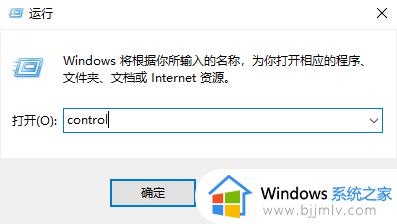
2) 然后点击“程序”。
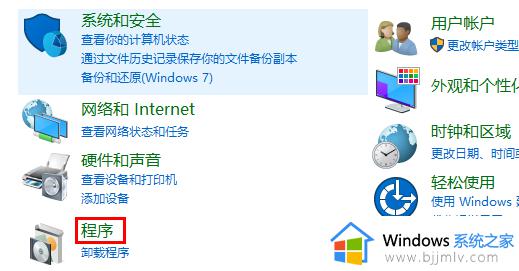
3)在程序右侧点击“启用或关闭windows功能”。
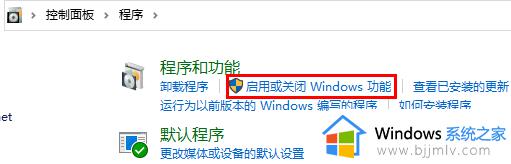
4)最后勾选“虚拟机平台”并确定。
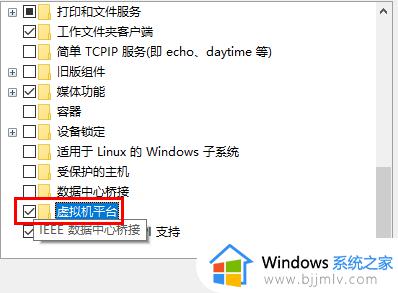
3、接着我们去系统设置中将区域更改为“美国”
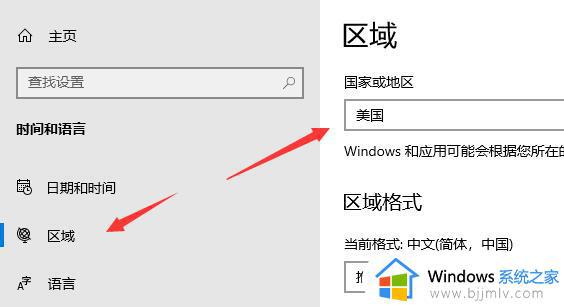
4、修改完成后进入微软商店,下载“Windows Subsystem for Android™ 。..。.”应用。
5、下载完成后打开该软件。
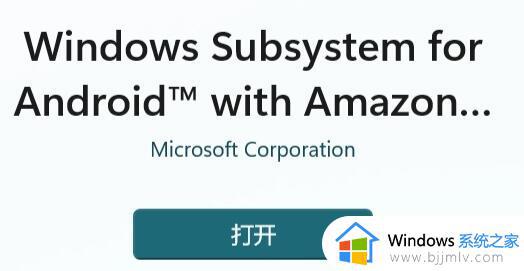
6、根据提示完成设置,进入以下界面后就可以关闭了。
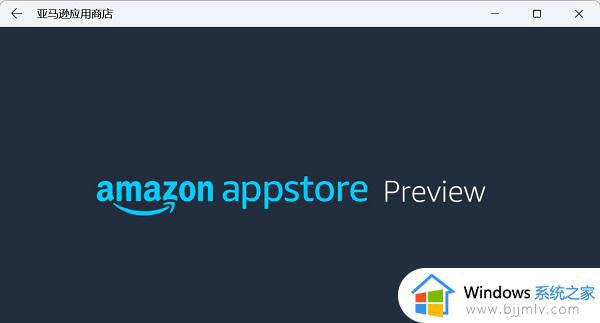
7、然后我们点开开始菜单,搜索“Android”,打开最佳匹配的设置。
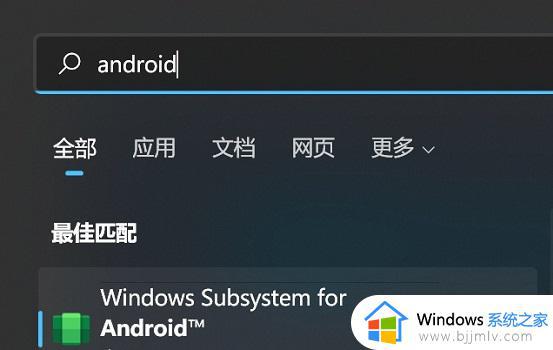
8、在其中开启开发人员模式,确认已连接到ADB。保存ADB前的地址。
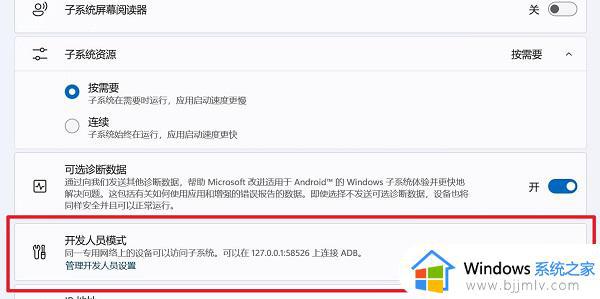
9、然后我们打开“windows powershell”,在其中输入“adb connect 127.0.0.1:58526(这里的数字填写自己电脑的端口)”。
10、接着输入“adb install 。/coolapk.apk”(这里的coolapk.apk是我们准备的安卓安装包,也是填自己想要安装的应用程序名称)
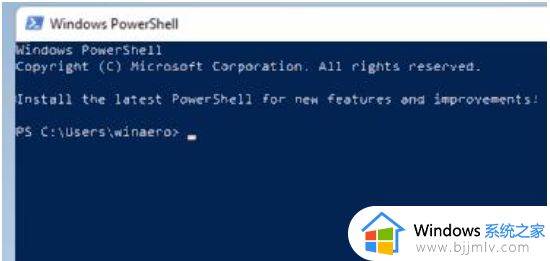
11、最后软件就会自动为你安装安卓应用了,安装完成后即可在win11中运行安卓app。
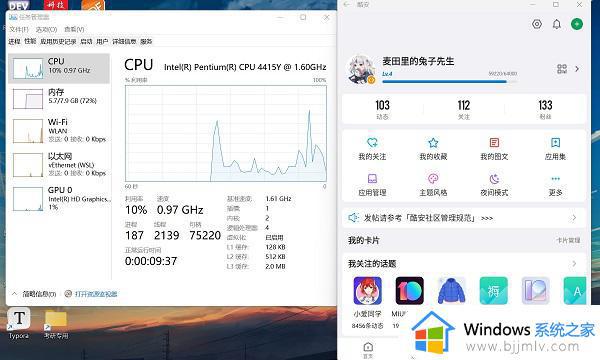
12、另外,只有最新的win11才可以使用这个功能,所以大家要使用的话需要更新最新win11。
以上就是小编给大家介绍的win11可以运行安卓应用教程了,还有不清楚的用户就可以参考一下小编的步骤进行操作,希望本文能够对大家有所帮助。
win11支持安卓应用吗 win11可以运行安卓应用教程相关教程
- win11支持安卓应用吗 win11如何运行安卓应用
- windows11可以直接运行安卓应用吗 windows11如何实现运行安卓应用
- win11怎么运行安卓应用 win11运行安卓应用教程
- win11如何使用安卓应用 win11运行安卓应用教程
- 在win11运行安卓应用的教程 win11系统如何使用安卓应用
- win11安卓软件怎么运行 win11运行安卓应用教程
- 在win11中运行安卓应用的方法 win11如何实现运行安卓应用
- win11运行安卓应用的方法 win11系统怎么运行安卓应用
- win11支持安卓软件吗 win11怎么安装安卓应用
- win11可以运行安卓软件吗 怎么在win11上运行安卓软件
- win11恢复出厂设置的教程 怎么把电脑恢复出厂设置win11
- win11控制面板打开方法 win11控制面板在哪里打开
- win11开机无法登录到你的账户怎么办 win11开机无法登录账号修复方案
- win11开机怎么跳过联网设置 如何跳过win11开机联网步骤
- 怎么把win11右键改成win10 win11右键菜单改回win10的步骤
- 怎么把win11任务栏变透明 win11系统底部任务栏透明设置方法
win11系统教程推荐
- 1 怎么把win11任务栏变透明 win11系统底部任务栏透明设置方法
- 2 win11开机时间不准怎么办 win11开机时间总是不对如何解决
- 3 windows 11如何关机 win11关机教程
- 4 win11更换字体样式设置方法 win11怎么更改字体样式
- 5 win11服务器管理器怎么打开 win11如何打开服务器管理器
- 6 0x00000040共享打印机win11怎么办 win11共享打印机错误0x00000040如何处理
- 7 win11桌面假死鼠标能动怎么办 win11桌面假死无响应鼠标能动怎么解决
- 8 win11录屏按钮是灰色的怎么办 win11录屏功能开始录制灰色解决方法
- 9 华硕电脑怎么分盘win11 win11华硕电脑分盘教程
- 10 win11开机任务栏卡死怎么办 win11开机任务栏卡住处理方法
win11系统推荐
- 1 番茄花园ghost win11 64位标准专业版下载v2024.07
- 2 深度技术ghost win11 64位中文免激活版下载v2024.06
- 3 深度技术ghost win11 64位稳定专业版下载v2024.06
- 4 番茄花园ghost win11 64位正式免激活版下载v2024.05
- 5 技术员联盟ghost win11 64位中文正式版下载v2024.05
- 6 系统之家ghost win11 64位最新家庭版下载v2024.04
- 7 ghost windows11 64位专业版原版下载v2024.04
- 8 惠普笔记本电脑ghost win11 64位专业永久激活版下载v2024.04
- 9 技术员联盟ghost win11 64位官方纯净版下载v2024.03
- 10 萝卜家园ghost win11 64位官方正式版下载v2024.03